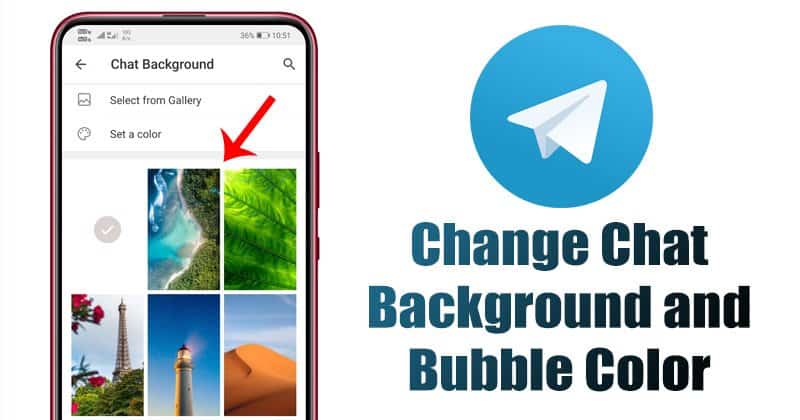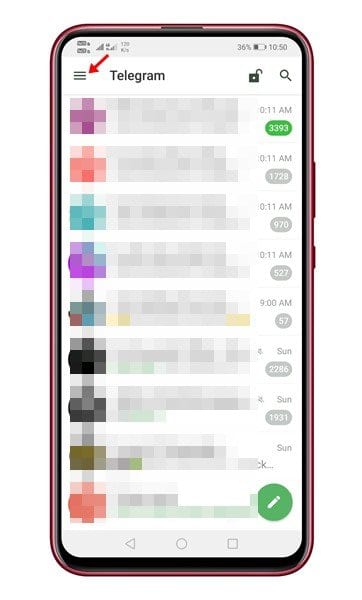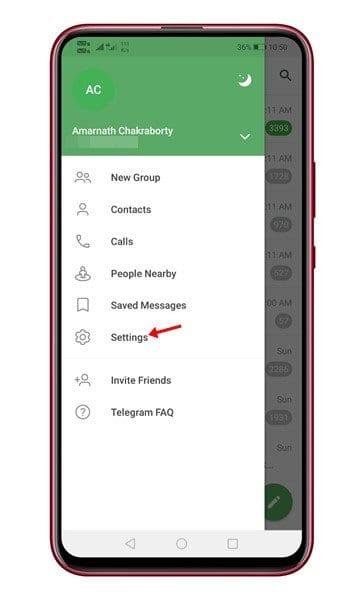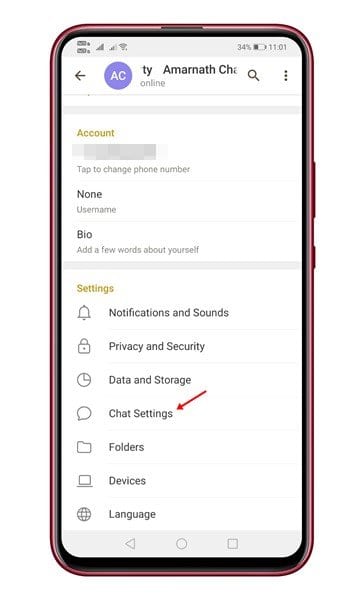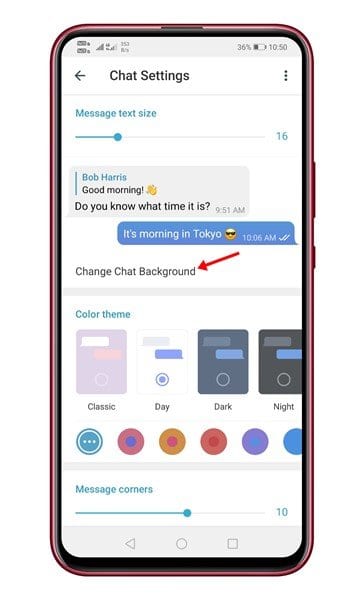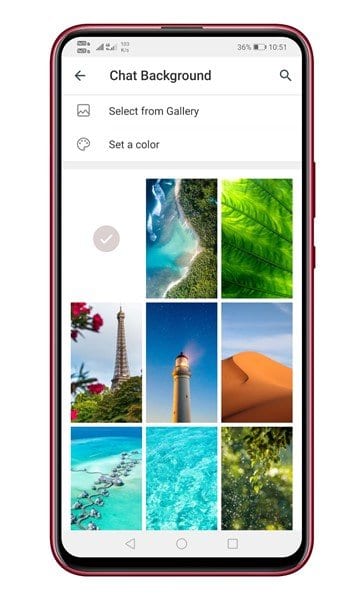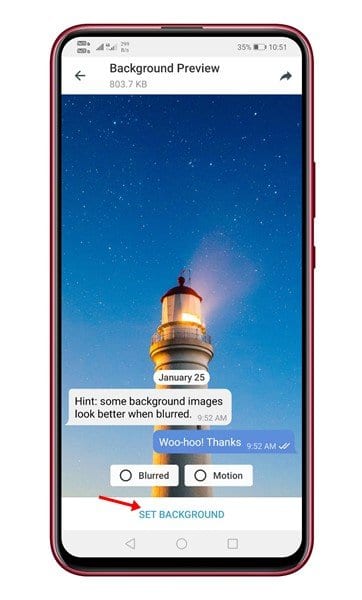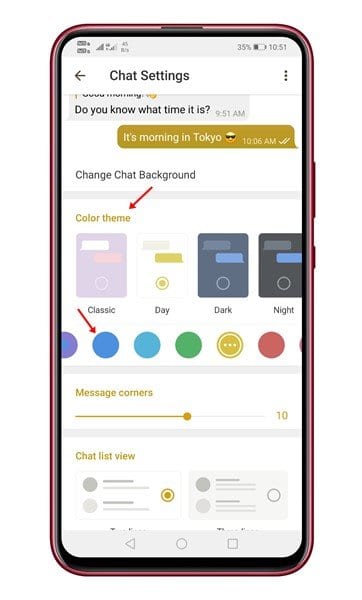Променете цвета и фона на балончето за чат в Telegram
Към момента има много приложения за незабавни съобщения, налични за смартфони с Android. Приложения като WhatsApp, Telegram, Signal и др. не само ви позволяват да обменяте текстови съобщения и ви позволяват да извършвате аудио и видео разговори.
Ако сте използвали WhatsApp, може да знаете, че той има функция за задаване на персонализирани тапети за всеки контакт. Вече споделихме подробно ръководство, обясняващо процеса – Как да зададете персонализиран тапет за индивидуални разговори в WhatsApp . Сега открихме същата функция и в Telegram.
Да, Telegram също ви позволява да промените фона по подразбиране на всички чатове. Не само фона на чата, но можете да промените и цветовете на балончетата за чат.
Стъпки за промяна на фона на чата и цвета на балончето за чат в Telegram
Тази статия ще сподели подробно ръководство за това как да промените фона и цвета на чата във всички чатове в Telegram. Така че, нека да проверим процеса.
Етап 1. На първо място, отворете Telegram на вашето устройство с Android.
Етап 2. Сега натиснете Трите хоризонтални линии за да отворите страницата с менюто.
Етап 3. От менюто изберете "Настройки".
Етап 4. Сега превъртете надолу и докоснете Настройки на чата .
Етап 5. Сега кликнете върху опцията „Промяна на фона на чата“ .
Етап 6. След това изберете тапета по ваш избор. Избраният от вас тапет веднага ще бъде зададен като фон за чат по подразбиране.
Етап 7. Можете дори да изберете фоновия ефект - Размазване и движение . След като сте готови, щракнете върху Опция „задаване на фона“ .
Етап 8. За да промените цвета на балончето за чат, върнете се към настройките за чат и изберете Цветна тема . Приложението предлага много цветни теми.
Това е! Готов съм. Ето как можете да промените фона и цветовете на балончето за чат в Telegram. Можете също да използвате предварително направените цветни шаблони (балон за чат), за да подобрите изживяването си в чата в Telegram.
И така, тази статия е за това как да промените цвета на фона и балончето за чат в Telegram. Надявам се тази статия да ви е помогнала! Моля, споделете и с приятелите си. Ако имате някакви съмнения относно това, уведомете ни в полето за коментари по-долу.